用Photoshop制作冰冷的雪糕字体
2022-12-25 11:01:00
来源/作者: /
己有:59人学习过
用Photoshop制作冰冷的雪糕字体老规矩,先上一下效果图:
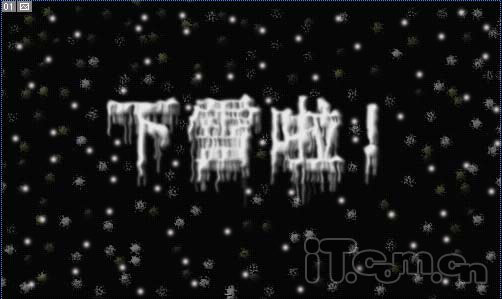
先新建一个图层,把背景填充为黑色,然后打上“下雪啦!”字样。

打开图像-旋转画布-顺时针转90度。 如下图:
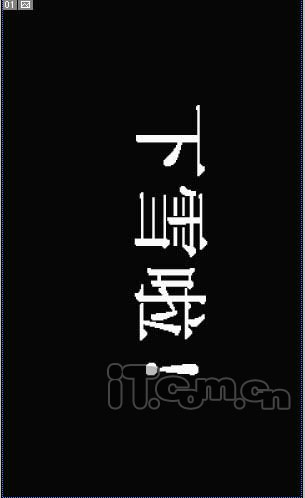
再打开滤镜-风格化-风。此时会提示文字必须删格化后才能继续。按“好”就行了。其它参数如图所示:

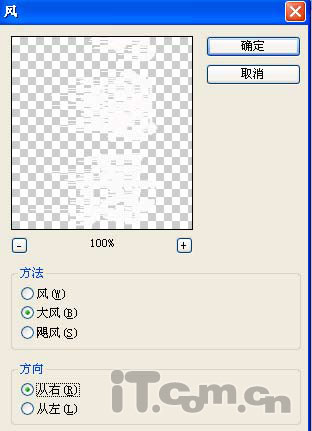
出来效果如下:
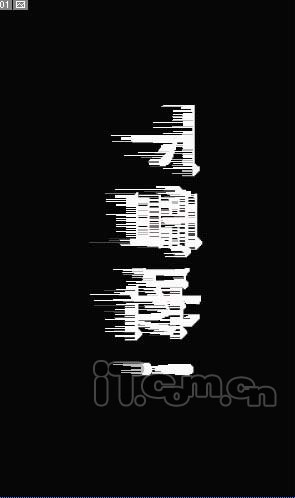
再打开图像-旋转画布-逆时针转90度。效果如下:

然后按滤镜-模糊-高斯模糊-半径设为1,也可以按自已喜欢的感觉设。出来效果如下:

再打开滤镜-扭曲-波纹,数量和大小按自已喜欢的感觉设,我设的数量是:50%,大小为:中。效果如下:

为了让字有点立体的感觉,可以打开图层样式,参数按下图显示,当然如果你不喜欢也可以不设。效果如下:
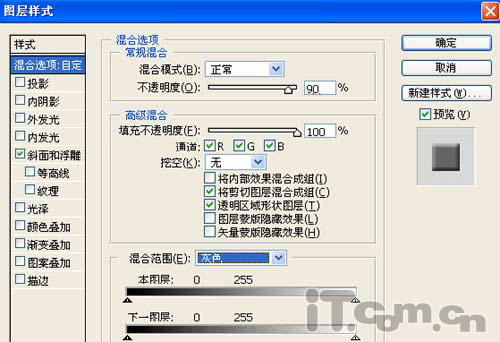

再打开图像-旋转画布-逆时针转90度。效果如下:

然后按滤镜-模糊-高斯模糊-半径设为1,也可以按自已喜欢的感觉设。出来效果如下:

再打开滤镜-扭曲-波纹,数量和大小按自已喜欢的感觉设,我设的数量是:50%,大小为:中。效果如下:

为了让字有点立体的感觉,可以打开图层样式,参数按下图显示,当然如果你不喜欢也可以不设。效果如下:
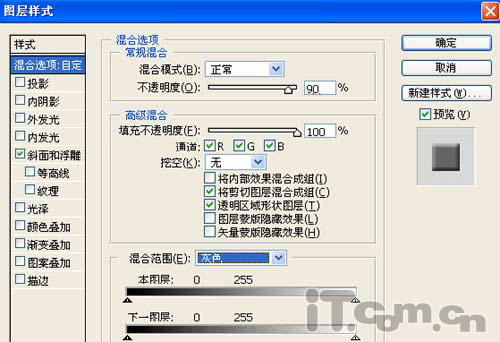

最后我用画笔加了点雪花的效果,最终效果如下:
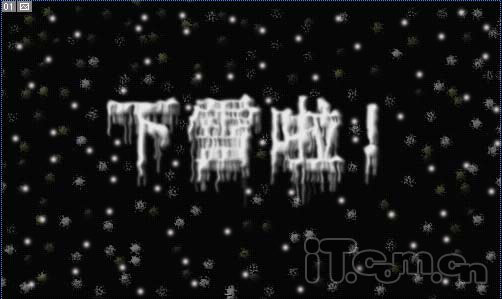
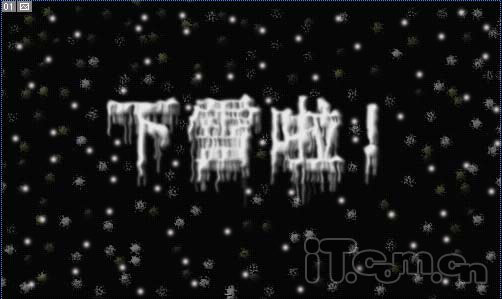
先新建一个图层,把背景填充为黑色,然后打上“下雪啦!”字样。

打开图像-旋转画布-顺时针转90度。 如下图:
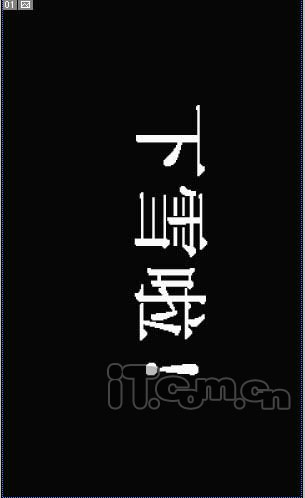
再打开滤镜-风格化-风。此时会提示文字必须删格化后才能继续。按“好”就行了。其它参数如图所示:

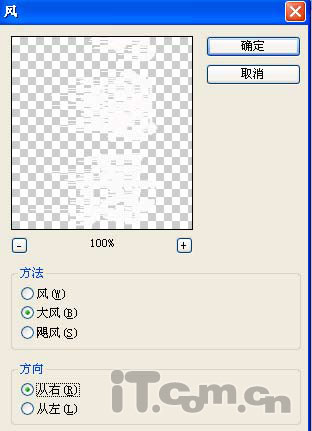
出来效果如下:
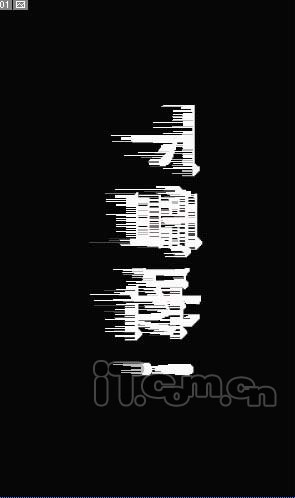
再打开图像-旋转画布-逆时针转90度。效果如下:

然后按滤镜-模糊-高斯模糊-半径设为1,也可以按自已喜欢的感觉设。出来效果如下:

再打开滤镜-扭曲-波纹,数量和大小按自已喜欢的感觉设,我设的数量是:50%,大小为:中。效果如下:

为了让字有点立体的感觉,可以打开图层样式,参数按下图显示,当然如果你不喜欢也可以不设。效果如下:
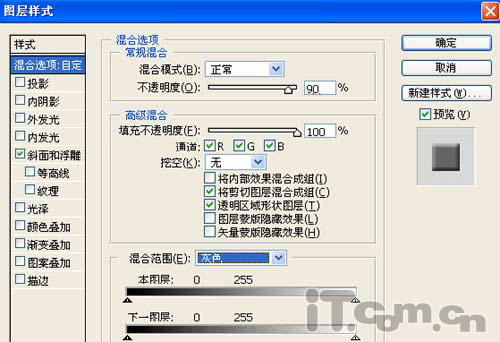

再打开图像-旋转画布-逆时针转90度。效果如下:

然后按滤镜-模糊-高斯模糊-半径设为1,也可以按自已喜欢的感觉设。出来效果如下:

再打开滤镜-扭曲-波纹,数量和大小按自已喜欢的感觉设,我设的数量是:50%,大小为:中。效果如下:

为了让字有点立体的感觉,可以打开图层样式,参数按下图显示,当然如果你不喜欢也可以不设。效果如下:
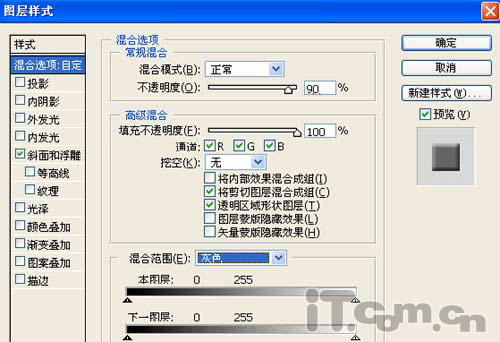

最后我用画笔加了点雪花的效果,最终效果如下:
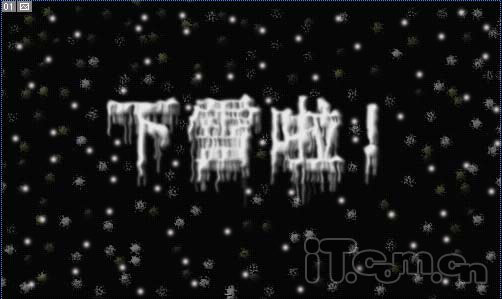
上一篇:金属字,设计歌特风格金色字教程




























